Снапцхат својим корисницима представља јединствено друштвено искуство, оно које узима идеју о постојаности која често долази са друштвеним мрежама и разбија је на комадиће. Снапцхат је у потпуности заснован на идеји бледећих успомена, фотографија и видео записа који не трају вечно и који су дизајнирани да буду привремени. Када се креира са овим извором временских ограничења, Снапцхат често постаје уметничка форма. Селфији и срамотни видео снимци вас и ваших пријатеља постају тренутни дељење уместо да буду бачени из страха од последица. Снимање тренутка око вас постаје инстинктивно и тренутно уместо да се осећате присилно или произведено, а с обзиром на пролазну природу свега тога, Снапцхат се осећа без напора у свакодневној употреби.

Наравно, слање снимка без коришћења арсенала алата које вам Снапцхат пружа заиста недостаје поента. Снимка испуњена филтерима, цртежима, налепницама и текстом може бити право уметничко дело – ако хоћете. Хајде да истражимо и опције за промену боје Снапцхат-ове четкице.
Преглед садржаја
Приступ основним Снапцхат алаткама за боје
Почнимо са основама. Када направите снимак, неколико алата за уређивање фотографија ће се појавити на десној страни екрана.
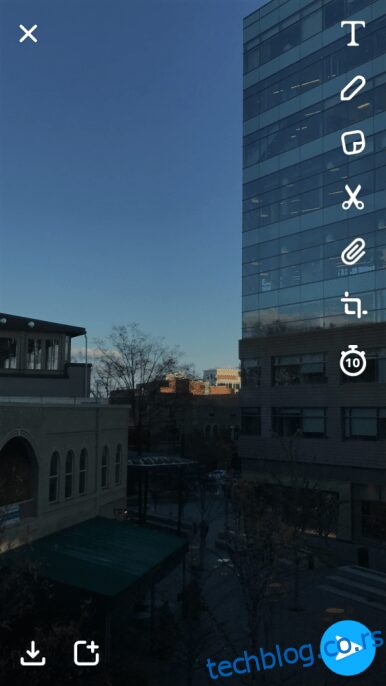
Од врха према доле видећете следеће алате:
-
- Текст – Додајте шарени и подебљани текст.
- Оловка – Цртајте прстом.
- Цлип Арт – Додајте налепницу или емоји.
- Маказе – Исеците и залепите делове слике или сачувајте за касније.
- Спајалица – приложите везу.
- Опсецање – Изрежите или ротирајте слику.
- Тајмер – Подесите тајмер колико дуго снимак може да се гледа.
Фокусираћемо се на прва два – додавање текста и цртежа. Да бисте приступили бојама за било који од ових алата, додирните одговарајућу икону. Испод иконе ће се појавити мала трака у боји. Додирните ову траку и превуците прстом горе-доле да бисте изабрали боју коју желите.
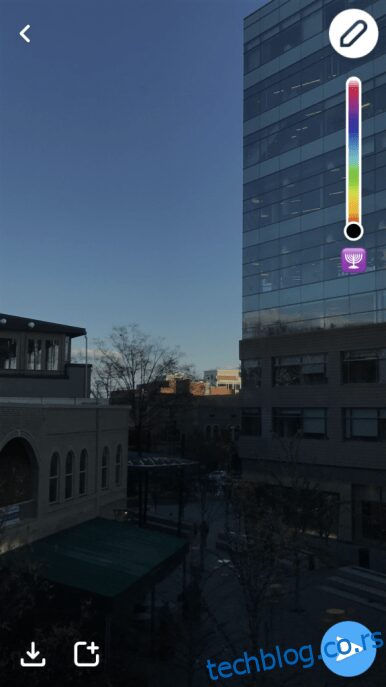
Ово су основни Снапцхат алати за боје. Ако имате проблема да добијете тачну боју коју желите, не брините. Постоји више опција – ако знате како да их пронађете. Прво покушајте да превучете прст скроз до дна. Када стигнете тамо, наставите да вучете доле. Трака боја ће се проширити на отприлике дупло своју уобичајену величину, омогућавајући вам да лакше усавршите боје.
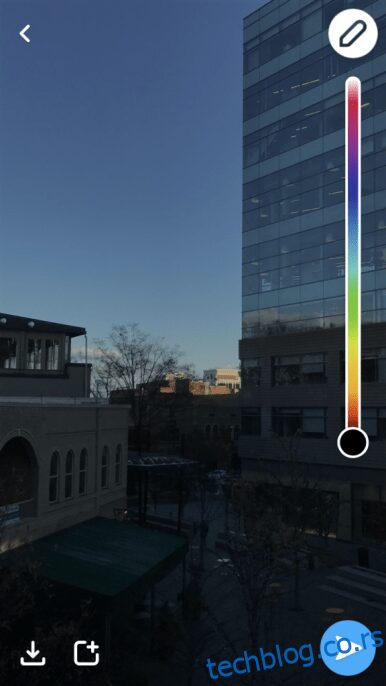
Али то није све! Када изаберете боју, држите је и превуците лево на слику. Затим, држећи прст на екрану, можете превући с лева на десно да бисте подесили таму те боје. Ако сте расположенији за емоџије, можете и да сликате емоџијима. Само додирните икону испод штапића у боји и изаберите емоји који желите да сликате. Одатле, можете је користити као обичну оловку на свом ремек-делу.
Коришћење филтера за промену боја фотографија
Све ове опције вам помажу да пронађете савршену боју за цртање или писање на вашој слици. Али понекад се ваша слика и даље неће подударати. У том случају, можда ћете желети да промените осветљење на слици у одређену боју. За то, Снапцхат има неколико врло ограничених уграђених опција филтера. Превуците прстом налево по слици да бисте им приступили. Наставите да превлачите да бисте видели више опција за филтере, укључујући персонализоване препоруке, геофилтере, филтере за брзину и разне оквире и налепнице.

Додавање више филтера у ваш Снапцхат
Једна мало позната карактеристика Снапцхат филтера је могућност њиховог слагања један на други. Снапцхат има три категорије: боја, филтер и декорација. Ако знате методу, можете сложити све три на једну слику, овако:
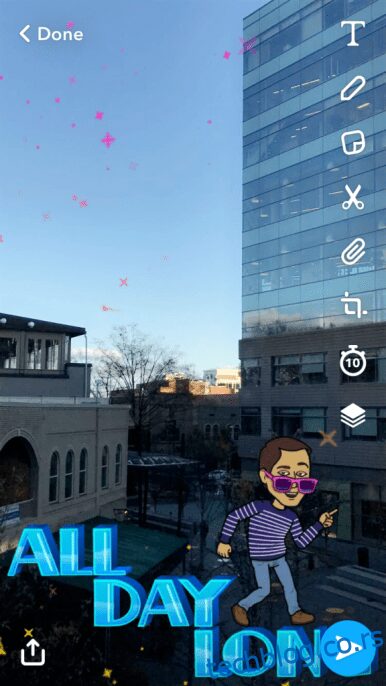
Да бисте то урадили сами, превуците прстом до било ког филтера. Када имате ону коју желите, притисните и држите на екрану. Другом руком наставите да превлачите да бисте пронашли други филтер који желите. Поновите ако желите да додате трећину. Имајте на уму да можете додати само један филтер из сваке категорије.
Прављење сопствених филтера
Још увек се једноставно не можете заситити Снапцхат филтера? Онда је време да креирате своје. Ипак, будите упозорени: спонзорисани Снапцхат филтери коштају новац и трају само ограничено време. Да бисте креирали сопствени филтер, кликните на свој Битмоји у горњем левом углу екрана камере. Затим кликните на икону подешавања у горњем десном углу. Померите се надоле до „Филтери и сочива“ и кликните на њега. Затим додирните „Започните!“ Затим изаберите да ли желите да направите филтер или сочиво.
Пратите упутства да бисте креирали филтер или сочиво, додајући налепнице или емоџије по свом укусу. Затим подесите времена и датуме када ће бити активна и нацртајте мапу на којој ће бити доступна. Што дуже и шире желите да буде доступан, то ће више коштати. Када завршите, пошаљите га. Снапцхат-у ће бити потребно око један дан да прегледа ваш филтер и обавестиће вас када буде одобрен. У међувремену, уверите се да сви ваши пријатељи знају где и како могу да приступе вашем јединственом Снапцхат филтеру – или их изненадите тако што ћете им га свима послати чим постане доступан.

